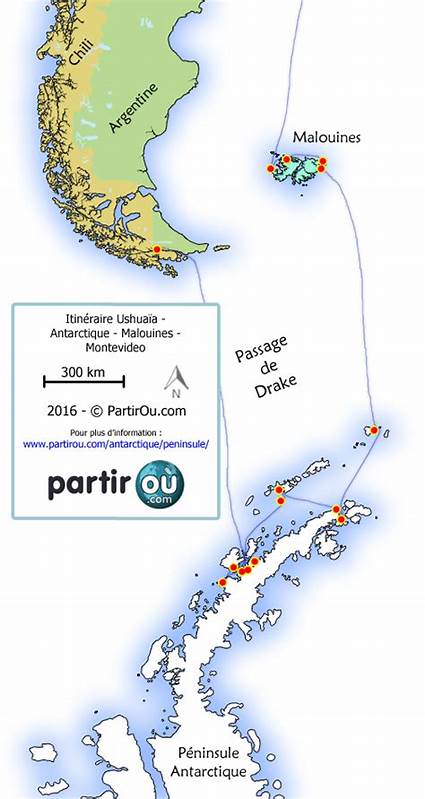随着Windows 10操作系统的普及,越来越多的用户希望能够个性化自己的电脑桌面,以营造更舒适且富有个人风格的使用环境。桌面背景作为视觉效果的核心元素,不仅能够提升用户的工作效率,还能带来愉悦的感官体验。本文将详细介绍Windows 10中更换桌面背景的具体步骤,并深入解析可能遇到的常见问题与对应解决方案,助力用户顺利实现桌面个性化设置。 在Windows 10中,更换桌面背景的过程相较于旧版本系统有所优化。用户可通过“开始菜单”进入“设置”界面,找到“个性化”选项,这里集合了包括背景、颜色、锁屏等多种定制化功能。点击“背景”标签后,系统默认展示一组预设的图片,用户可直接选择喜爱的图片作为新的桌面背景。
针对希望使用自定义图片的用户,系统提供“浏览”按钮,允许从本地硬盘中选择任意图片,支持常见格式如JPEG、PNG等,确保用户能够轻松导入心仪的照片或壁纸。 更改背景时,Windows 10还支持多种背景展示方式,如填充、适应、拉伸、平铺和居中。选择合适的模式能够保证图片在不同屏幕分辨率下清晰美观,避免出现变形或模糊效果。针对多显示器环境,用户还可以为每个屏幕设置不同的背景,进一步提升个性化体验。 虽然更换桌面背景操作相对简单,但有部分用户反馈在执行过程中遭遇无法更改的状况,这通常与系统设置或软件冲突有关。针对无法自动更新背景图片的问题,首先建议尝试重新启动电脑,部分临时性故障能通过此举得到修复。
若重启无效,则需要检查系统是否处于最新版本,确保所有更新内容均已安装。Windows更新中包含多项修复补丁,有助于消除影响个性化设置的潜在Bug。 在更高级的故障排查层面,用户可通过编辑组策略解决背景无法更换的限制。具体步骤包括打开运行窗口,输入“gpedit.msc”进入组策略编辑器,然后依次展开“用户配置”-“管理模板”-“控制面板”-“个性化”,找到“阻止更改桌面背景”的策略,将其状态改为“未配置”或“已禁用”,保存设置后应用更改。此操作能有效解除因组策略限制导致的背景更换障碍,尤其在企业环境或多用户共享电脑中较为常见。 此外,某些第三方软件,如屏幕管理工具或主题定制程序,可能与Windows的背景管理冲突,导致更改失败。
建议临时关闭这些程序,或卸载后再次尝试更换背景,以排除软件兼容性问题。确保系统运行环境简洁是保障背景更换顺利的关键。 与Windows 10类似,Windows 7用户在背景更换时也可能遇到一些特定问题。例如,Windows 7 Starter版本默认不支持更改桌面背景,用户需升级至更高版本以实现此功能。背景图片文件损坏或配置错误也会阻碍更换操作,解决方法包括重命名或删除相关缓存文件以及调整主题配置。此外,Windows 7中同样存在组策略限制的问题,用户需手动检查相关设置。
个性化桌面背景不仅限于静态图片,Windows 10还支持幻灯片放映功能,用户可以指定一组图片作为轮换背景,系统会定时自动更换,带来动态变化的视觉效果。设置幻灯片背景同样通过“个性化”面板进行操作,用户指定文件夹路径并设置更换时间间隔及随机播放选项。利用此功能,用户能够享受丰富多样的桌面视觉体验,避免视觉疲劳。 总结而言,更换Windows 10桌面背景是一项便捷且直观的操作,可通过系统自带设置轻松完成。面对无法更换背景的状况,用户应从重启、系统更新、组策略调整及软件兼容性检查等多角度入手排查,确保背景配置顺利生效。通过科学合理的个性化设置,用户不仅能够提升电脑界面美观度,也能增强使用的愉悦感和效率,彰显个人品味与风格。
持续关注Windows系统相关优化和更新,能让桌面管理更加智能化、便捷化。随着技术的发展,未来Windows系统或将推出更多丰富的个性化功能,满足不同用户多样化的需求。